Google Chromeでタブのグループ化機能を使う方法
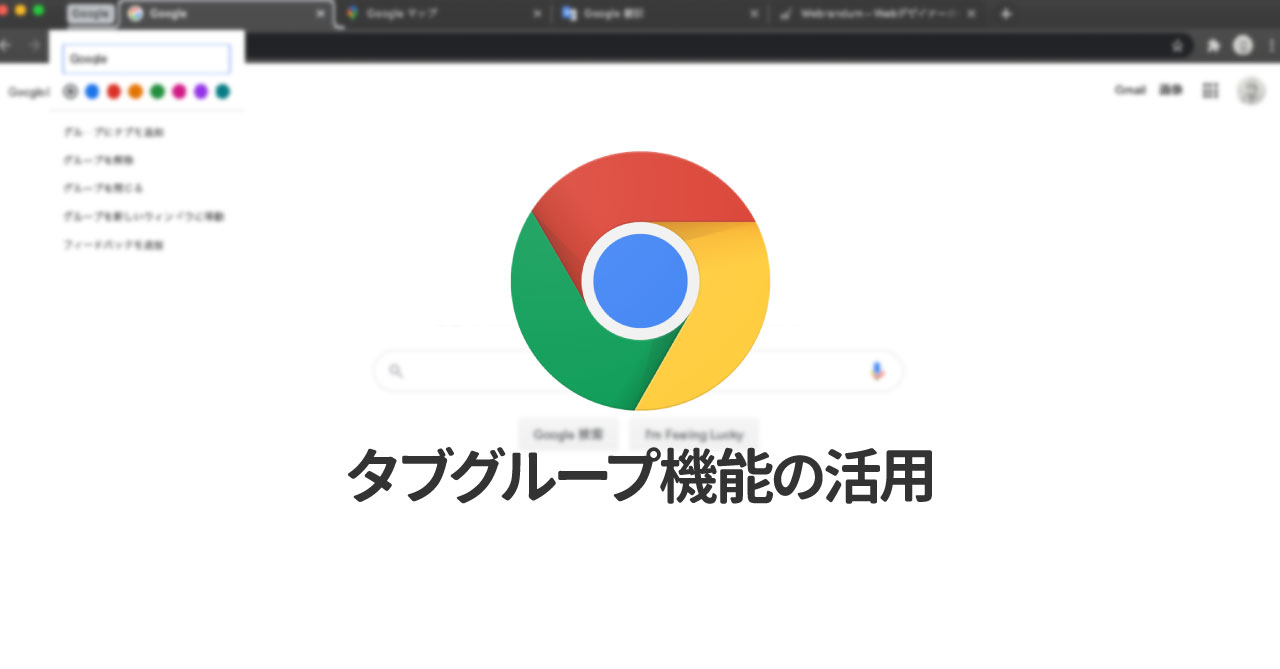
Google Chromeに限ったことではありませんが、ブラウザで調べ物をしているとすぐにタブがいっぱいになってしまいます。
そんなときにタブをキレイに整理するためにOneTabというChrome拡張機能を使ってタブの整理をしたりしていました。
しかし、ついにGoogle Chromeにも標準の機能でタブのグループ化ができるようになりました(2020年9月現在ではベータ版のみ)。
実際には2020年の4月頃からタブのグループ化自体はできたのですが、ただ名前を付けて整理する機能でしかありません。
それが、タブグループに名前を付けて、表示・非表示を切り換えられるようになりました。
タブグループの作成
タブグループへ追加するためには、タブを右クリックして[タブを新しいグループに追加]をクリックします。
タブグループ用のパネルが表示されるので、「タブグループ名」と「色」を選択します。
これでenterを押せばタブグループの作成完了です。
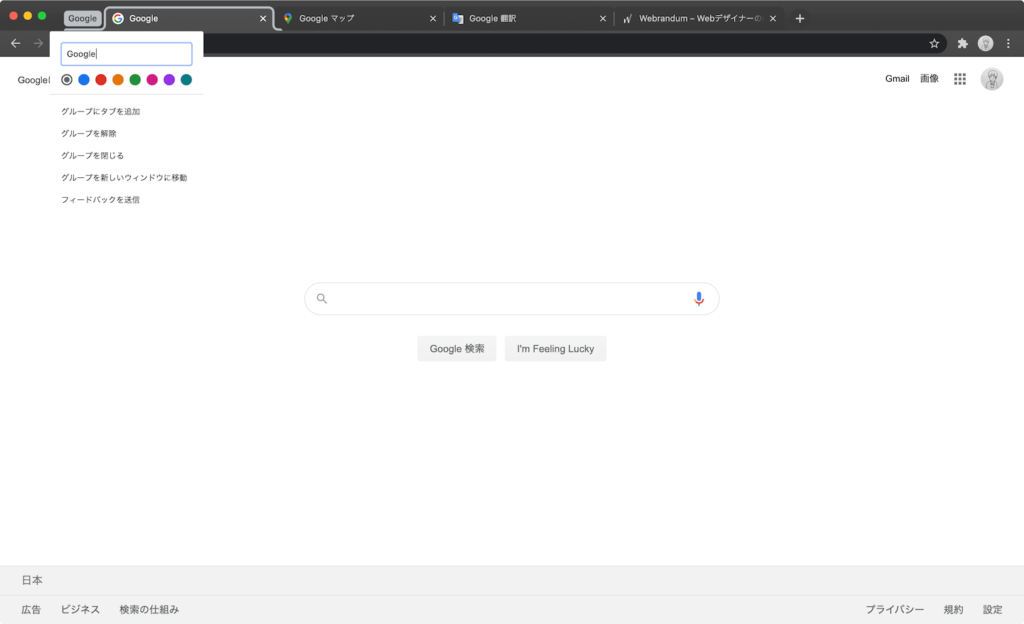
タブグループへの追加
別のタブを既に作成済みのグループへ追加したいときは、右クリックから[タブをグループを追加]でグループを選択すれば追加できます。
もしくは、タブをドラッグしてグループ内へ移動しても追加できます。
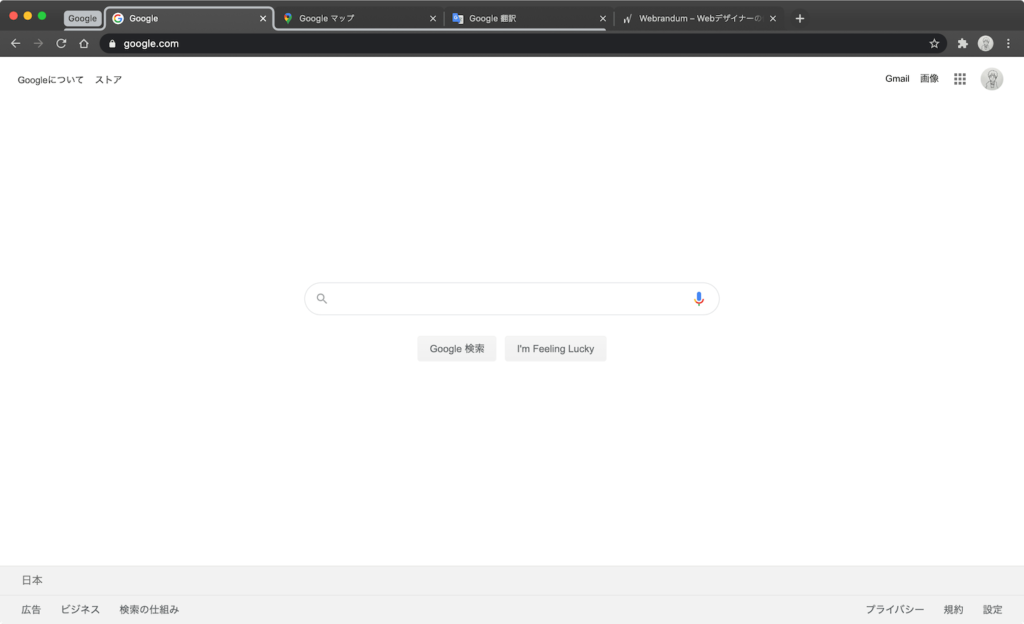
タブグループを閉じる
タブグループを閉じたい場合は、タブグループ名の部分をクリックすると閉じれます。

再度クリックすればグループは開きます。

グループを閉じておけば、タブバーがかなりスッキリしますね。
今後は調べ物をするときはタブグループを分けておくなどすればタブがぐちゃぐちゃにならないで済みます。
あとは、この辺の操作をマウスで使わずにキーボードだけでできれば完璧ですが…現時点ではマウスを使わないとできません。



 ちょっとした作業をラクにするアプリとそのTips #1日1Tips – 2019年9月
ちょっとした作業をラクにするアプリとそのTips #1日1Tips – 2019年9月  Jedit Ωに「別名で保存」のショートカットキーを割り当てる方法
Jedit Ωに「別名で保存」のショートカットキーを割り当てる方法 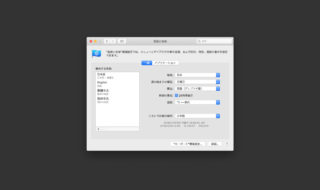 macOSのシステム環境設定「言語と地域」の設定見直し
macOSのシステム環境設定「言語と地域」の設定見直し  刷新されたAlfred 4のテーマエディタでエディタのカスタマイズと、公開テーマのインポート方法
刷新されたAlfred 4のテーマエディタでエディタのカスタマイズと、公開テーマのインポート方法 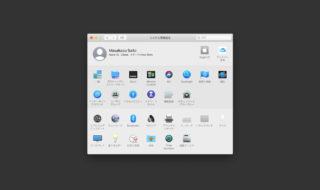 macOS Catalinaになってから追加されたシステム環境設定の「Apple ID」にある項目
macOS Catalinaになってから追加されたシステム環境設定の「Apple ID」にある項目 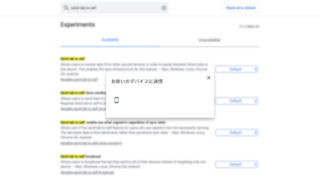 Google Chromeの「お使いのデバイスに送信」機能を使ってiPhoneに閲覧中のサイトを送信する方法
Google Chromeの「お使いのデバイスに送信」機能を使ってiPhoneに閲覧中のサイトを送信する方法  Alfred4の電卓機能で「x」を乗算記号として認識させる方法
Alfred4の電卓機能で「x」を乗算記号として認識させる方法 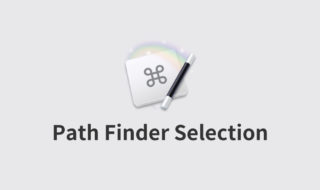 Keyboard Maestroで「Path Finderで選択したファイルを特定アプリで開く」プラグインを作成する方法
Keyboard Maestroで「Path Finderで選択したファイルを特定アプリで開く」プラグインを作成する方法 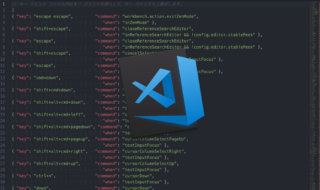 Visual Studio Codeでショートカットキーを変更する方法
Visual Studio Codeでショートカットキーを変更する方法 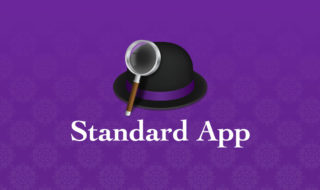 Alfred 4のmacOS標準アプリとの連携機能(電卓・辞書・連絡先・iTunes)に関してのまとめ
Alfred 4のmacOS標準アプリとの連携機能(電卓・辞書・連絡先・iTunes)に関してのまとめ  iTerm2で「Use System Window Restoration Setting」を設定しているとアラートが表示されて機能しない
iTerm2で「Use System Window Restoration Setting」を設定しているとアラートが表示されて機能しない  Google Chromeのサイト内検索(カスタム検索)機能を別のプロファイルに移行する方法
Google Chromeのサイト内検索(カスタム検索)機能を別のプロファイルに移行する方法  iPadで入力モードを切り替えずに数字や記号をすばやく入力する方法
iPadで入力モードを切り替えずに数字や記号をすばやく入力する方法  iPhoneやiPadでYouTubeの再生速度を3倍速や4倍速にする方法
iPhoneやiPadでYouTubeの再生速度を3倍速や4倍速にする方法  Keynoteで有効にしているはずのフォントが表示されない現象
Keynoteで有効にしているはずのフォントが表示されない現象  MacのKeynoteにハイライトされた状態でコードを貼り付ける方法
MacのKeynoteにハイライトされた状態でコードを貼り付ける方法  AirPodsで片耳を外しても再生が止まらないようにする方法
AirPodsで片耳を外しても再生が止まらないようにする方法  iTerm2でマウスやトラックパッドの操作を設定できる環境設定の「Pointer」タブ
iTerm2でマウスやトラックパッドの操作を設定できる環境設定の「Pointer」タブ  DeepLで「インターネット接続に問題があります」と表示されて翻訳できないときに確認すること
DeepLで「インターネット接続に問題があります」と表示されて翻訳できないときに確認すること  Ulyssesの「第2のエディタ」表示を使って2つのシートを横並びに表示する
Ulyssesの「第2のエディタ」表示を使って2つのシートを横並びに表示する  Path Finderを使ってキーボードだけでファイル操作する方法(応用編)
Path Finderを使ってキーボードだけでファイル操作する方法(応用編)  macOSのコマンドパレット比較!SpotlightとAlfred、Raycastどれを使えばいい?
macOSのコマンドパレット比較!SpotlightとAlfred、Raycastどれを使えばいい?  1つのノートアプリにすべて集約するのをやめた理由|2025年時点のノートアプリの使い分け
1つのノートアプリにすべて集約するのをやめた理由|2025年時点のノートアプリの使い分け  Notionログイン時の「マジックリンク」「ログインコード」をやめて普通のパスワードを使う
Notionログイン時の「マジックリンク」「ログインコード」をやめて普通のパスワードを使う  AlfredでNotion内の検索ができるようになるワークフロー「Notion Search」
AlfredでNotion内の検索ができるようになるワークフロー「Notion Search」  Gitで1行しか変更していないはずのに全行変更した判定になってしまう
Gitで1行しか変更していないはずのに全行変更した判定になってしまう  Macでアプリごとに音量を調節できるアプリ「Background Music」
Macでアプリごとに音量を調節できるアプリ「Background Music」  Macのターミナルでパスワード付きのZIPファイルを作成する方法
Macのターミナルでパスワード付きのZIPファイルを作成する方法  MacBook Proでディスプレイのサイズ調整をして作業スペースを広げる
MacBook Proでディスプレイのサイズ調整をして作業スペースを広げる